微软经典Windows操作系统,办公一族得力助手
立即下载,安装Windows7
简介:重装操作系统是电脑维护中常见的操作之一,本文将介绍如何重装联想电脑的Win10系统,帮助用户解决系统出现问题或提升系统性能的需求。

品牌型号:联想电脑
操作系统版本:Windows 10
软件版本:最新版本
在重装系统之前,首先需要备份重要的个人数据,如文档、照片、音乐等。可以使用U盘、移动硬盘或云存储等方式进行备份,确保数据的安全性。
1、下载Windows 10系统镜像文件。可以从微软官网下载最新的Windows 10系统镜像文件,并确保下载的镜像文件与电脑的版本相匹配。
2、制作启动盘。使用制作启动盘的工具,如Rufus等,将下载的Windows 10系统镜像文件写入U盘或光盘,制作成可启动的安装介质。
1、重启电脑。将制作好的启动盘插入电脑,并重启电脑。
2、进入BIOS设置。在开机过程中按下相应的按键(通常是F2、F12、Delete键等),进入BIOS设置界面。
3、设置启动顺序。在BIOS设置界面中,将启动顺序调整为首先从U盘或光盘启动。
1、选择语言和区域设置。在安装界面中,选择合适的语言和区域设置,并点击下一步。
2、接受许可协议。阅读并接受Windows 10的许可协议。
3、选择安装类型。根据个人需求选择“自定义安装”或“快速安装”。
4、选择安装位置。选择安装系统的磁盘分区,并点击下一步。
5、等待安装完成。系统会自动进行安装过程,等待安装完成。
1、设置用户名和密码。在系统安装完成后,根据提示设置用户名和密码。
2、更新系统和驱动程序。连接网络后,及时更新系统和驱动程序,以确保系统的安全性和稳定性。
将之前备份的个人数据复制回电脑,恢复到原来的位置。
总结:通过备份重要数据、准备安装介质、进入BIOS设置、安装系统、配置系统和恢复个人数据等步骤,我们可以成功重装联想电脑的Win10系统。重装系统可以解决系统出现问题或提升系统性能的需求,同时也可以清除电脑中的垃圾文件和恶意软件,使电脑恢复到一个干净、流畅的状态。
 深度技术免激活ghost XP3 零度官方版v2023.04
深度技术免激活ghost XP3 零度官方版v2023.04
 北创触摸屏浏览器 v2.5官方版
北创触摸屏浏览器 v2.5官方版
 萝卜家园 Win8 x64位专业版系统下载(64位) v1906
萝卜家园 Win8 x64位专业版系统下载(64位) v1906
 [Vovsoft Collect URL(爬虫软件) v3.0官方版] - 强大的网页爬取工具,助您轻松收集URL![Vovsoft Collect URL(爬虫软件) v3.0官方版] - 快速获取
[Vovsoft Collect URL(爬虫软件) v3.0官方版] - 强大的网页爬取工具,助您轻松收集URL![Vovsoft Collect URL(爬虫软件) v3.0官方版] - 快速获取
 [Vovsoft Collect URL(爬虫软件) v3.0官方版] - 强大的网页爬取工具,助您轻松收集URL![Vovsoft Collect URL(爬虫软件) v3.0官方版] - 快速获取
[Vovsoft Collect URL(爬虫软件) v3.0官方版] - 强大的网页爬取工具,助您轻松收集URL![Vovsoft Collect URL(爬虫软件) v3.0官方版] - 快速获取
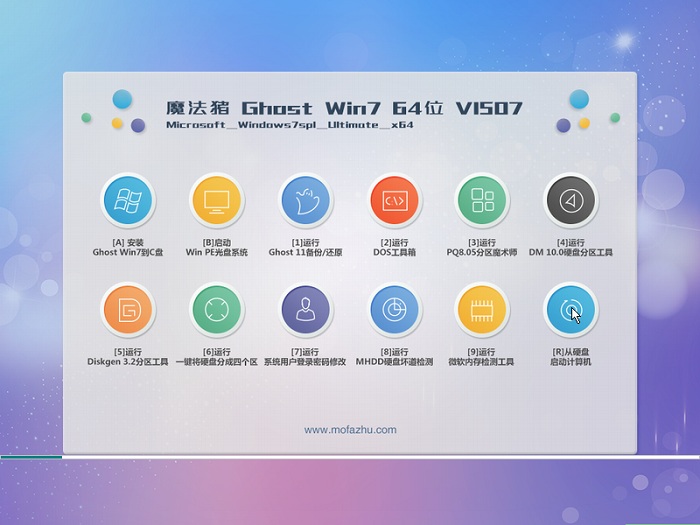 魔法猪ghost win7 x64位 旗舰版201507
魔法猪ghost win7 x64位 旗舰版201507